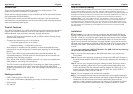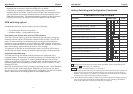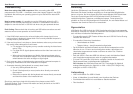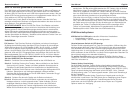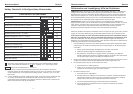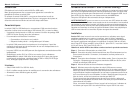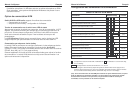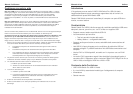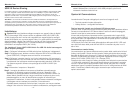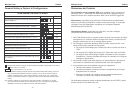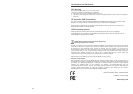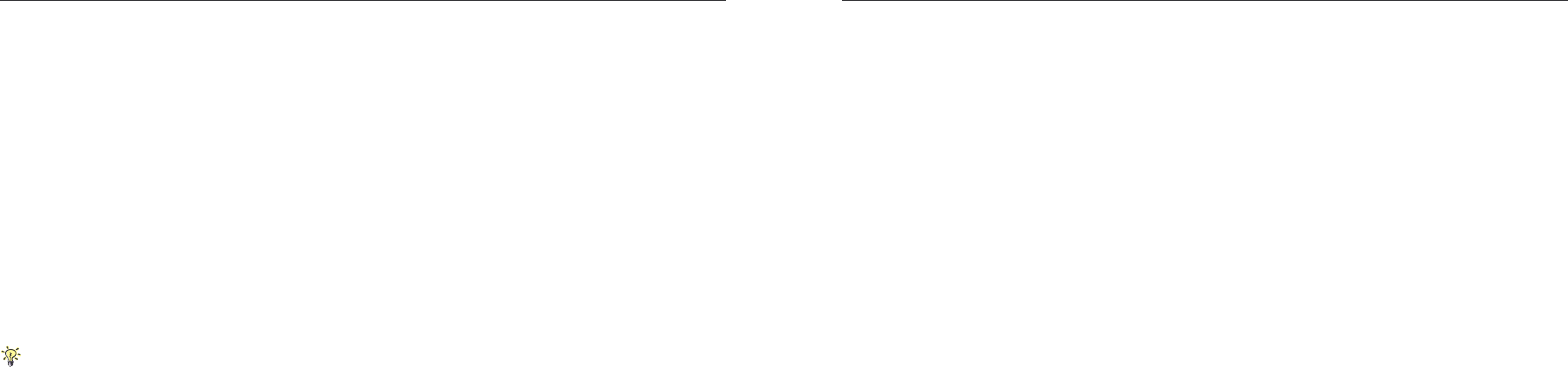
Manuale d’uso Italiano
- 19 -
USB 2.0 Device Sharing
E’ possibile collegare a questo KVM Switch sia mouse e tastiera USB che due periferiche USB
2.0. L’hub supporta velocità di trasferimento dati fino a 480Mbps. Le porte USB 2.0 dell’hub
supportano anche la connessione addizionale di hub USB per poter collegare più di due
dispositivi al KVM switch. Le periferiche USB collegate possono sempre essere configurate in
modo da essere escluse dalla commutazione.
Nota Bene: se si intende condividere Pen Drive USB, Card Reader o altri dispositivi con
memorie, e commutarli tra i computer, occorre attendere prima che il trasferimento dati sia
completato prima di procedere con la commutazione. Se si dovesse interrompere il processo di
trasferimento dati, è possibile che i dati vadano persi o risultino corrotti. Per disattivare
correttamente periferiche Hardware, utilizzare le funzioni di Windows o Mac.
Installazione
Versioni DVI: se si desidera collegare computer con segnali video sia digitali
DVI-D che analogici VGA, occorre anche un adattatore VGA a DVI LINDY (Art.
41223). Assicurarsi che il monitor sia compatibile con segnali digitali e analogici.
Questo KVM Switch non converte segnali video, è in grado soltanto di commutare
segnali analogici e digitali. Se si utilizza un monitor con due ingressi separati
analogico (VGA) e digitale (DVI-D), è possibile effettuare il collegamento
utilizzando il cavo/splitter LINDY (Art. 41219).
Per installare il Vostro LINDY KVM Switch Pro USB 2.0 Audio basta seguire
questi semplici passaggi:
Step 1. Collegare l’alimentatore al KVM switch prima di effettuare i collegamenti.
Step 2. Collegare mouse, tastiera e monitor alle porte USB e DVI sul KVM switch
(porte CONSOLE). Collegare casse e microfono se necessarie.
Step 3. Collegare i computer tramite i cavi inclusi nella fornitura. All’occorrenza è
possibile sostituire i cavi a corredo con altri cavi LINDY di dimensioni differenti,
considerando che la distanza massima supportata dallo standard USB è 5m.
Per distanze superiori utilizzare una prolunga attiva USB 2.0 LINDY (Art.
42915).
Step 4. Accendere i computer e i dispositivi.
Step 5. I computer dovrebbero riconoscere ed installare automaticamente
l’hardware. Su Windows vengono installati i driver per i dispositivi USB.
Attendere che questa procedura sia terminata prima di utilizzare lo switch. Su
sistemi Mac è possibile che non venga riconosciuta la tastiera al primo avvio,
potrebbe apparire un menu di identificazione; seguire le indicazioni per
completare l’installazione. In alcuni casi potrebbe essere necessario scollegare
e ricollegare mouse e tastiera per consentire il riconoscimento.
Potrebbe essere necessario anche riavviare il computer con mouse e tastiera
collegati. Una volta che i driver sono installati correttamente, scollegare mouse
Manuale d’uso Italiano
- 20 -
e tastiera e collegarli direttamente nelle porte console sul KVM switch. Su
sistemi Windows sono inclusi tutti i driver USB principali, quindi non è
necessario installare ulteriori driver.
Opzioni di Commutazione
La selezione dei Computer collegati può avvenire nei seguenti modi:
o Tasti sul pannello frontale dello switch
o Hotkey tastiera – configurabili dall’utente
Tasti sul pannello frontale con indicatori LED bianco/rosso
Premere i tasti sul pannello frontale a seconda della porta che si desidera attivare.
Durante la commutazione il LED bianco dietro il tasto sullo switch lampeggerà,
rimarrà invece fisso a commutazione completata.
In base alla configurazione impostata verranno commutate solo le porte KVM
(mouse, tastiera e monitor) oppure sia le porte KVM che le porte dell’hub USB 2.0
e/o le porte Audio. Per approfondire il funzionamento di queste opzioni, consultare
la tabella nella pagina successiva.
I LED bianchi sono riferiti allo stato della selezione delle porte KVM, i LED rossi
sono riferiti allo stato delle porte dell’hub USB 2.0 e mostrano la porta in cui è
attivo l’hub.
Commutazione tramite Hotkey
La commutazione può essere effettuata anche tramite delle combinazioni di tasti
(hotkey) configurabili. Questo avviene quando l’hotkey principale viene premuta
due volte di seguito entro 2 secondi. L’hotkey di default principale è il tasto BLOC
SCORR. Il KVM switch può essere riconfigurato impostando una tra le seguenti
hotkey: BLOC NUM, CAPS LOCK, F12 o Escape (ESC).
Premendo due volte di seguito l’hotkey principale viene attivata la commutazione
– il KVM switch emetterà un breve segnale acustico per confermare il comando
ricevuto. A questo punto basta premere il tasto riferito alla porta che si intende
selezionare oppure è possibile accedere alle funzioni di configurazione del KVM
switch. Consultare la tabella nella pagina successiva per conoscere tutte le
opzioni selezionabili.